Olete loonud kontaktide loendi ja ka muid andmeid, mida soovite kasutada Word kirjakoosteks. Kui teie andmeallikaks on olemasolev Excel arvutustabel, peate lihtsalt andmed kirjakoosteks ette valmistama. Kuid kui andmeallikas on tabelduskohaga eraldatud (.txt) või komaeraldusega väärtuste (.csv) fail, peate esmalt andmed importima Excel ja seejärel valmistama need kirjakoosteks ette.
1. juhis: Häälestage oma andmeallikas rakenduses Excel
Kui kasutate Word kirjakooste andmeallikana Excel arvutustabelit, jätke see toiming vahele. Kui andmeallikas on .txt või .csv fail, saate Excel andmete häälestamiseks kasutada tekstiimpordiviisardit.
Pärast .TXT- või .CSV-faili importimist, jätkake 2. etapiga.
-
Avage Excel.
-
Avage jaotis Andmed > Teksti-/CSV-failist.
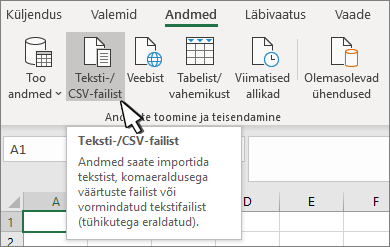
-
Valige soovitud .txt või .csv fail ja seejärel valige Impordi.
-
Valige eelvaateaknas Käsk Teisenda andmed.
-
Valige vormindatav sihtnumber, sihtnumber või muu veerg.
-
Valige Transformatsioon > Andmetüüp: ja valige Tekst.
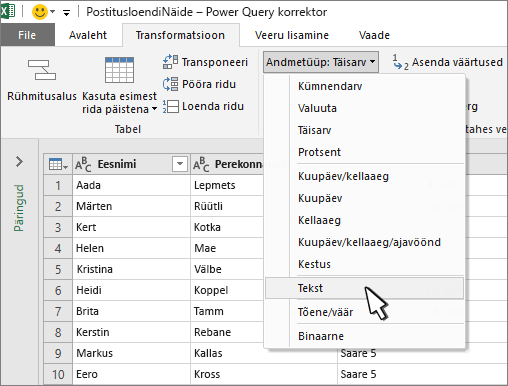
-
Valige Asenda praegune.
-
Korrake vastavalt vajadusele juhiseid 5–7.
-
Valige Sule & Laadi.
-
Valige Fail > Salvesta nimega ja salvesta nimega mõne muu nimega.
-
Avage Excel.
-
Excel 2016 Valige Andmed > Välisandmete > toomine tekstist.
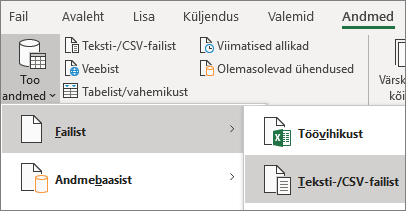
-
Valige soovitud .txt või .csv fail ja seejärel valige Impordi.
-
Valige Tekstiimpordiviisardi, paanil Algne andmetüüp valik Eraldajatega.
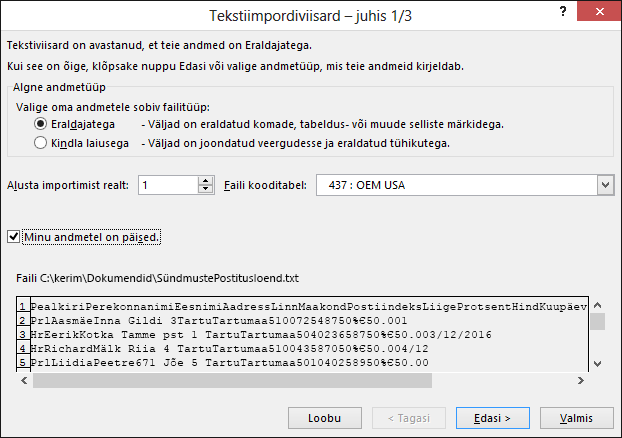
-
Kui failil on päised, valige eelvaatepaani kohal Minu andmetel on päised ja seejärel valige Edasi.
-
Märkige paanil Eraldajad ruut, mis vastab andmetes kasutatud eraldajale (nt tabeldusmärk või koma) ja seejärel valige Edasi.
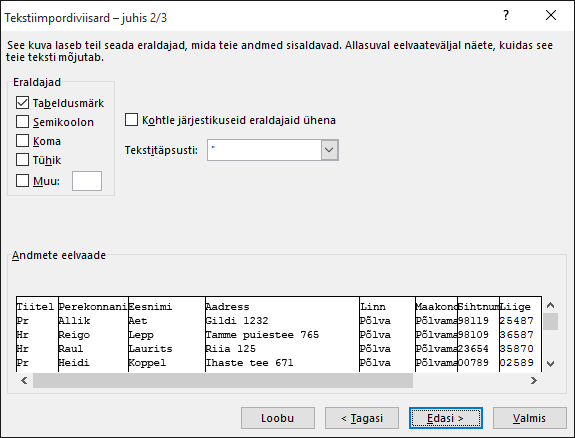
-
Valige jaotises Andmete eelvaade, veerg, mis sisaldab sihtnumbreid või postiindekseid, ja klõpsake jaotises Veeru andmevorming valikul Tekst.
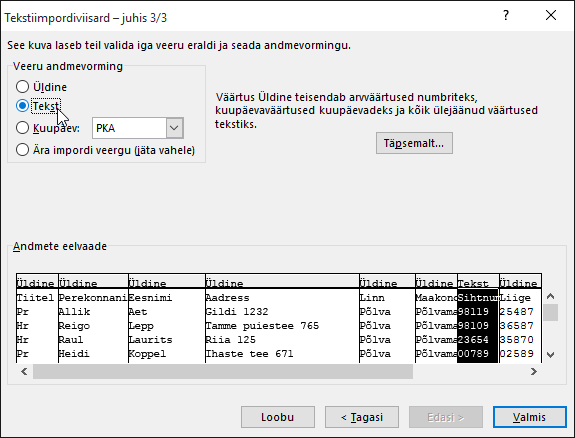
Märkus.: Iga kord, kui rakendate andmevormingut – üld-, teksti- või kuupäevavormingut – veerule, kuvatakse selle veeru nimi tabelipäises.
-
Vajadusel rakendage 7. etappi uuesti ning valige veerg, mida soovite muuta, ja andmevorming, mida soovite rakendada.
-
Klõpsake nuppu Valmis.
-
Kinnitage dialoogiboksis Andmete importimine parameetri Olemasolev tööleht vaikesäte ja viidatava lahtri aadress ning seejärel valige OK.
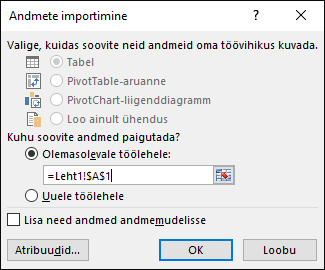
Ettevaatust!: Väljal Andmete importimine kuvatakse hetkel valitud välja aadress. Andmete importi alustatakse sellelt väljalt.
-
Salvestage oma arvutustabeli fail uue nimega.
2. etapp. Valmistage ette oma andmeallikas
Veenduge, et Excel postitusloendi kirjakooste jaoks kasutatavas andmeallikas Word on arvandmete veerud korrektselt vormindatud. Vormindage arvudega veerg nii, et selle andmed vastaksid kindlale vormingu kategooriale (nt valuuta).
Kui valite kategooriaks protsendimäära, arvestage, et protsendivormingu puhul korrutatakse lahtri väärtus 100-ga. Selle korrutustehte vältimiseks vormindage protsendiväärtusi sisaldavad lahtrid tekstilahtritena.
Kirjakooste käigus andmete säilitamiseks tuleb sihtnumbrid või sihtnumbrid vormindada tekstina. Kui importimine pole lõpule jõudnud, vormindage see kohe. Kui sihtnumbri lahtrid pole vormindatud tekstilahtritena, kustutatakse algusnulliga sihtnumbrites – näiteks 00399 – kirjakooste käigus algusnullid ära.
-
Valige veerg, mis sisaldab vormindatavaid sihtnumbreid, sihtnumbreid või muid andmeid.
-
Minge avalehele ja valige jaotises Arv välja Arvuvorming allanool ja seejärel valige loendist soovitud suvand (nt Tekst).
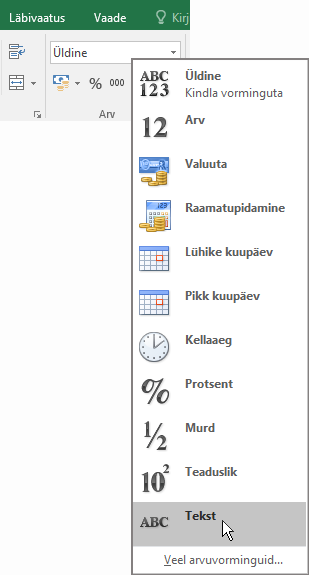
Lisage kindlasti koostevälja ette või järele asjakohane sümbol. Siin on näited valuuta- ja protsendiväljade kujust, kui te neid sümboleid ei sisesta.
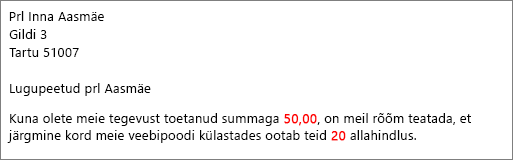
Kui sisestate ka sümbolid, kuvatakse arvud õigel kujul.
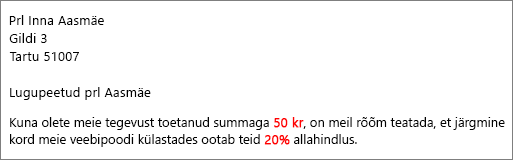
Lisage kirjakooste dokumendis vajalikud sümbolid koosteväljade ette või järele järgnevalt:

Vaata ka
Kui olete Excel arvutustabelisse loonud kontaktiloendi, on oluline vormindada kõik sihtnumbrid tekstina, et vältida andmete kaotsiminekuid. Kui impordite uude arvutustabelisse kontakte tekstifailist (.txt) või komaeraldusega väärtusefailist (.csv), aitab tekstiimpordiviisard andmeid importida ja vormindada.
1. toiming: andmeallika häälestamine Excelis
Kui kasutate juba Word kirjakooste andmeallikana Exceli arvutustabelit, lugege selle teema 2. juhist. Kui andmeallikas on näiteks teie Gmaili kontakte sisaldav .txt- või .csv-fail, kasutage andmeteExcel häälestamiseks tekstiimpordiviisardit.
-
Avage Excel ja valige menüüs Andmed käsk Tekstist.
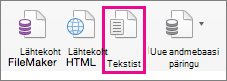
-
Valige soovitud .csv või .txt fail ja seejärel valige Too andmed.
-
Klõpsake tekstiimpordiviisardis nuppu Edasi.
-
Märkige jaotises Eraldajad ruut, mis vastab andmete iga elementi eraldavale eraldajale (nt tabeldusmärk või koma). Seejärel valige Edasi.
Näpunäide.: Valitud andmepaanil Eelvaade kuvatakse tulemused tabelivormingus.
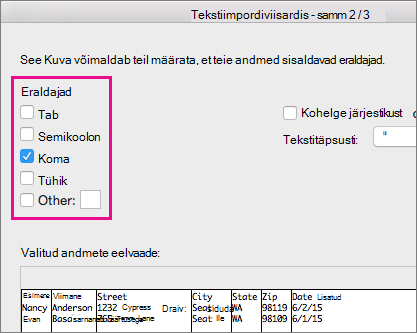
-
Valige jaotises Valitud andmete eelvaade sihtnumbreid või sihtnumbreid sisaldav veerg. Seejärel valige Column-andmevormingusTekst.
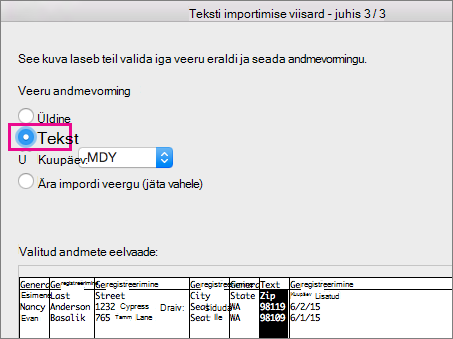
-
Vajadusel korrake 5. juhist, valides veeru, mida soovite muuta, ja andmevorming, mida soovite rakendada.
Märkus.: Iga kord, kui mõnele veerule andmevormingut rakendate, kuvatakse selle veeru nimi tabelipäises.
-
Klõpsake nuppu Valmis.
-
Valige dialoogiboksis Andmete importimine koht, kuhu Excel andmed paigutada, ja seejärel klõpsake nuppu OK.
Märkus.: Salvestage oma arvutustabeli fail uue nimega.
2. juhis. Arvandmete vormindamine Exceli arvutustabelis
Veendumaks, et sihtnumber läbib kirjakoostet ilma nulle kaotamata, vormindage neid koode sisaldav veerg tekstina.
-
Avage arvutustabel ja valige sihtnumbreid sisaldav veerg.
-
Klõpsake menüü Avaleht väljal Vorming nuppu Tekst.
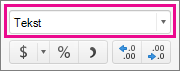
Nüüd saate neid andmeid kirjakoosteks kasutada.










